Come installare l’aggiornamento Windows 11 Moment 4 con nuove funzionalità

Per scaricare e installare l’aggiornamento delle funzionalità di Windows 11 Moment 3 (22H2), dovrai scaricare l’aggiornamento facoltativo di settembre o successivo e attivare “Ricevi gli ultimi aggiornamenti non appena sono disponibili”.
L’aggiornamento di Windows 11 Moment 4 (22H2) è stato lanciato indipendentemente dalla versione 23H2 di Windows 11, che arriverà a ottobre. Come probabilmente saprai, Microsoft ha smesso di fornire due funzionalità estese all’anno ed è passata a un unico aggiornamento annuale all’anno per il sistema operativo. Ogni nuova versione di Windows 11 ottiene 24 mesi di supporto.
Meno aggiornamenti delle funzionalità non significano che Windows 11 sarebbe meno noioso. Con Windows 11, Microsoft ha introdotto il concetto di “Aggiornamenti momentanei”, rilasciati regolarmente insieme ad aggiornamenti cumulativi o facoltativi con nuove funzionalità, miglioramenti e correzioni. Questi aggiornamenti Moment sono più minori degli aggiornamenti completi di funzionalità ma comunque entusiasmanti.
Cos’è l’aggiornamento Windows 11 Moment 4?
Moment 4 è un aggiornamento di Windows 11 22H2 ed è stato implementato con KB5030310 o versione successiva.
Il termine “Moment” viene utilizzato internamente e l’aggiornamento non ha un nome ufficiale, motivo per cui Microsoft o le pubblicazioni potrebbero fare riferimento ad esso come “Aggiornamento Windows 11 del 26 settembre”, “Aggiornamento Windows 11 settembre 2023” o “Windows 11” Aggiornamento 2023′
Nella comunità, Moment 4 è anche chiamato ‘Windows 11 23H2′, ma gli aggiornamenti della versione 23H2 e di Moment 4 sono diversi e indipendenti. Mentre la versione 23H2 è una nuova versione di Windows 11 basata sulla versione 22H2, Moment 4 è un aggiornamento alla versione 22H2.
Naturalmente, Windows 11 23H2 avrà tutte le funzionalità incluse in Moment 4. Tuttavia, l’applicazione di Moment 4 a Windows 11 22H2 non estenderà il tuo supporto. Come accennato in precedenza, ogni versione di Windows offre 24 mesi di supporto per le edizioni Home e Pro, mentre Enterprise ed Education ricevono 36 mesi di supporto.
Questo vale solo per le nuove versioni come 23H2 e non per Moment 4, che è un aggiornamento a una versione esistente di Windows.
Installa l’aggiornamento Moment 4 su Windows 11 22H2 utilizzando Windows Update
Per installare l’aggiornamento di Windows 11 Moment 4, attenersi alla seguente procedura:
- Apri Impostazioni di Windows .
- Vai a Windows Update .
- Controlla gli aggiornamenti .

- Seleziona ” Scarica e installa ” nella casella delle lettere ” i “. Se non vedi nuovi aggiornamenti, vai al passaggio 7.
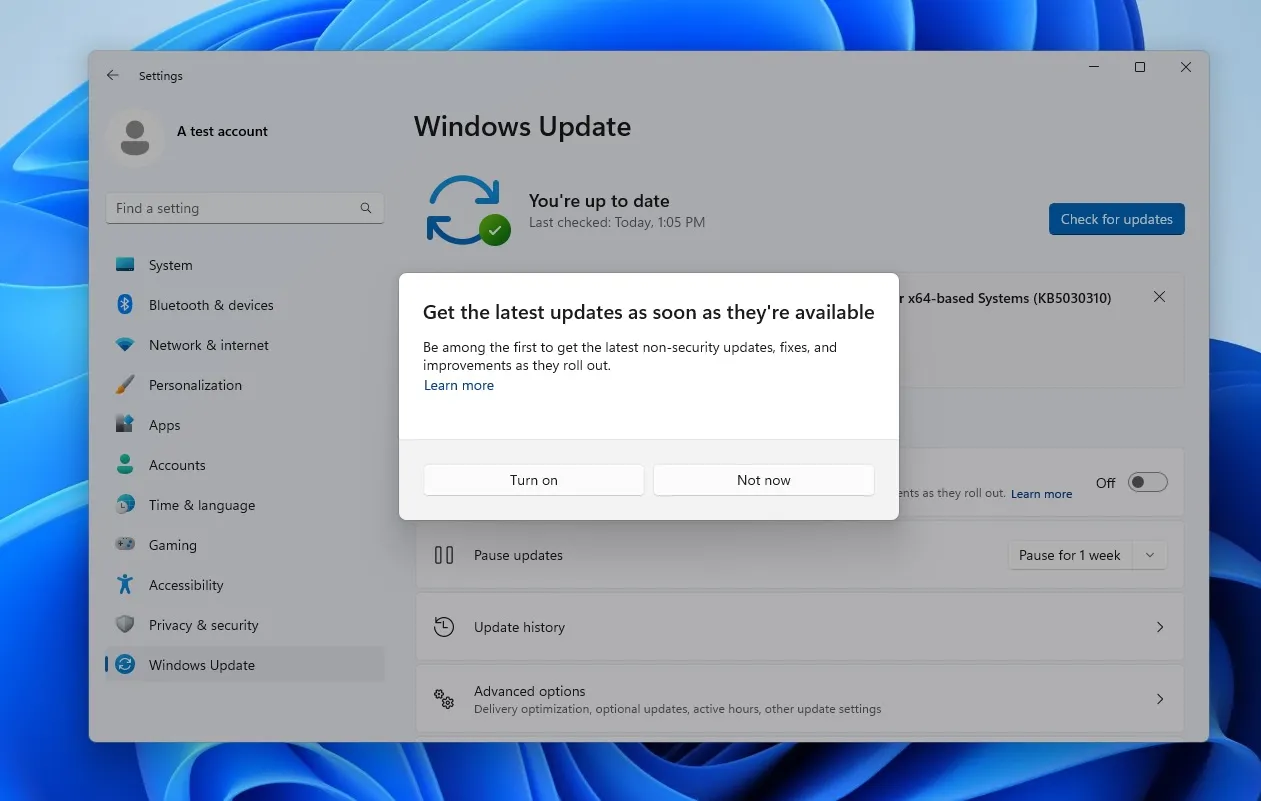
- Fare clic su ” Attiva ” quando viene richiesto di ” Ricevere gli ultimi aggiornamenti non appena sono disponibili “.
- Applicare l’aggiornamento
- Nelle impostazioni di Windows Update , attiva l’opzione ” Ricevi gli ultimi aggiornamenti non appena sono disponibili “.
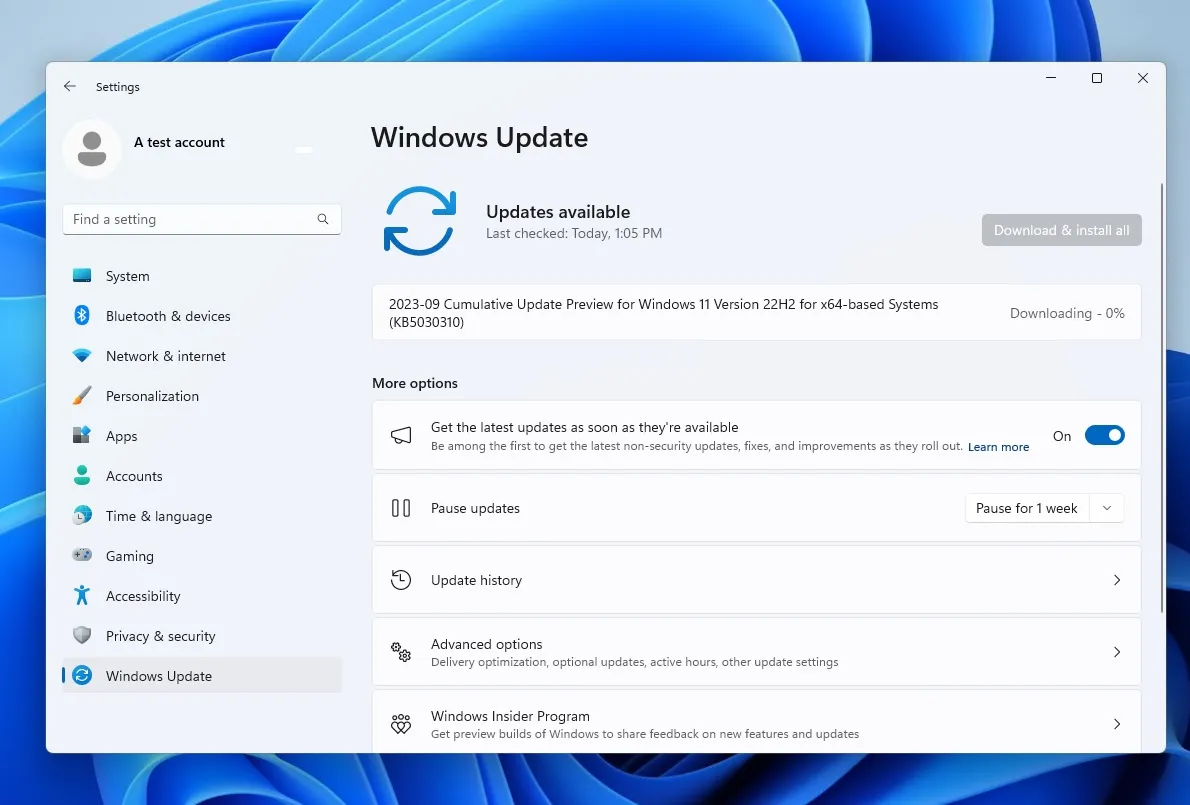
- Controlla gli aggiornamenti dopo aver abilitato l’ interruttore .
- Scarica e installa l’aggiornamento della configurazione di Windows .
- Riavviare il sistema .
Installa manualmente l’aggiornamento di Windows 11 Moment 4
- Apri il sito Web del catalogo di Microsoft Update (catalog.update.microsoft.com) nel browser di tua scelta.
- Fai clic sulla ” barra di ricerca ” nell’angolo in alto a destra della pagina web.
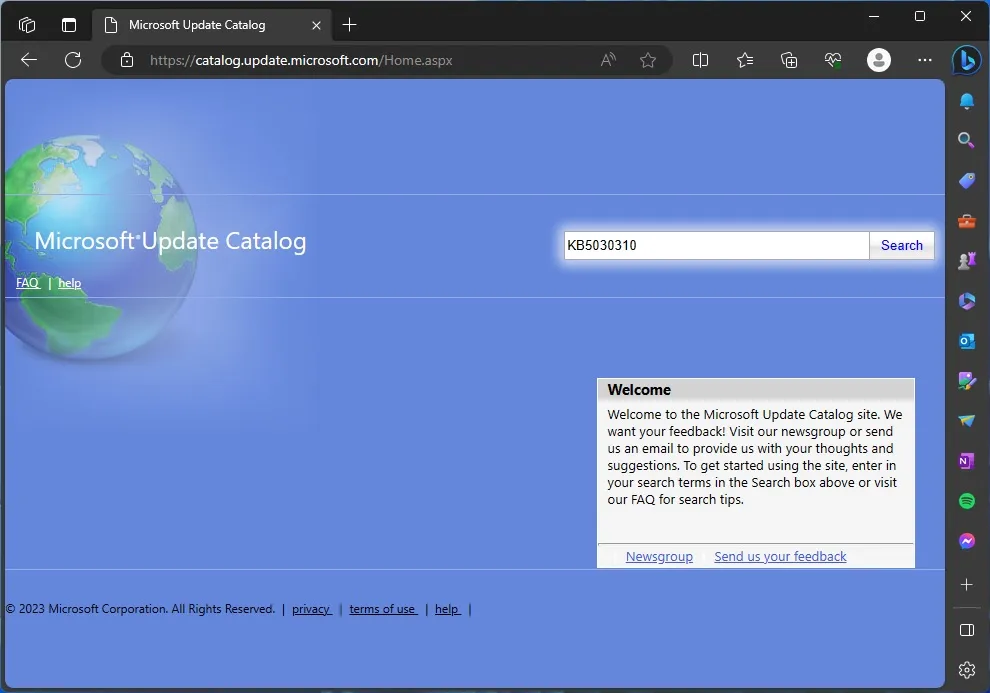
- Digita KB5030310 e premi il tasto Invio.
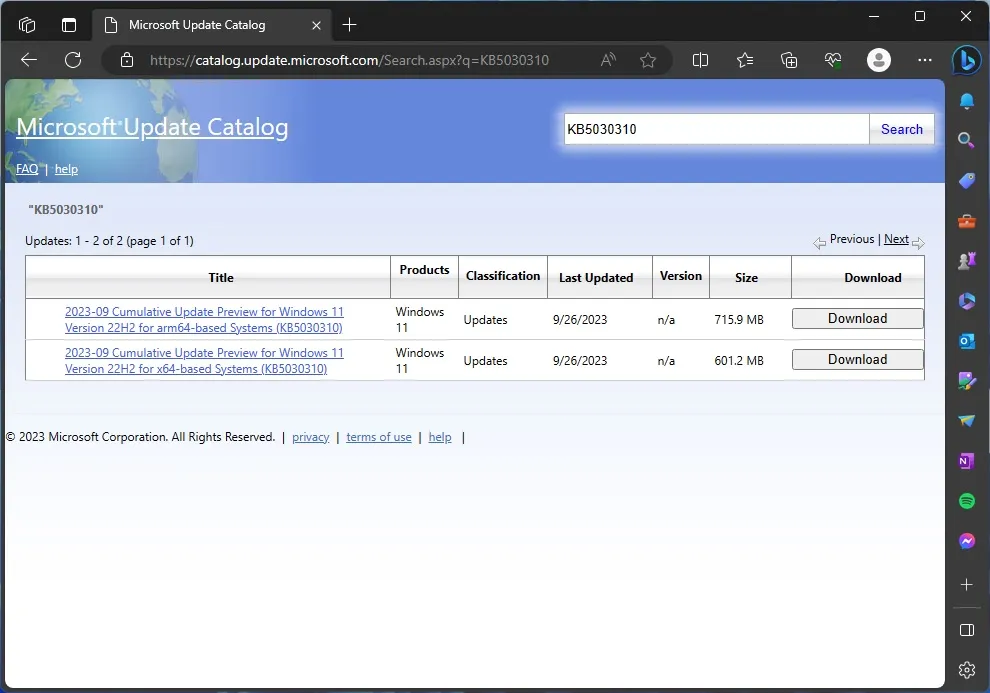
- Fai clic su download accanto al pacchetto che corrisponde alla tua configurazione. Confronta il numero di versione e l’architettura di Windows con il tuo dispositivo.
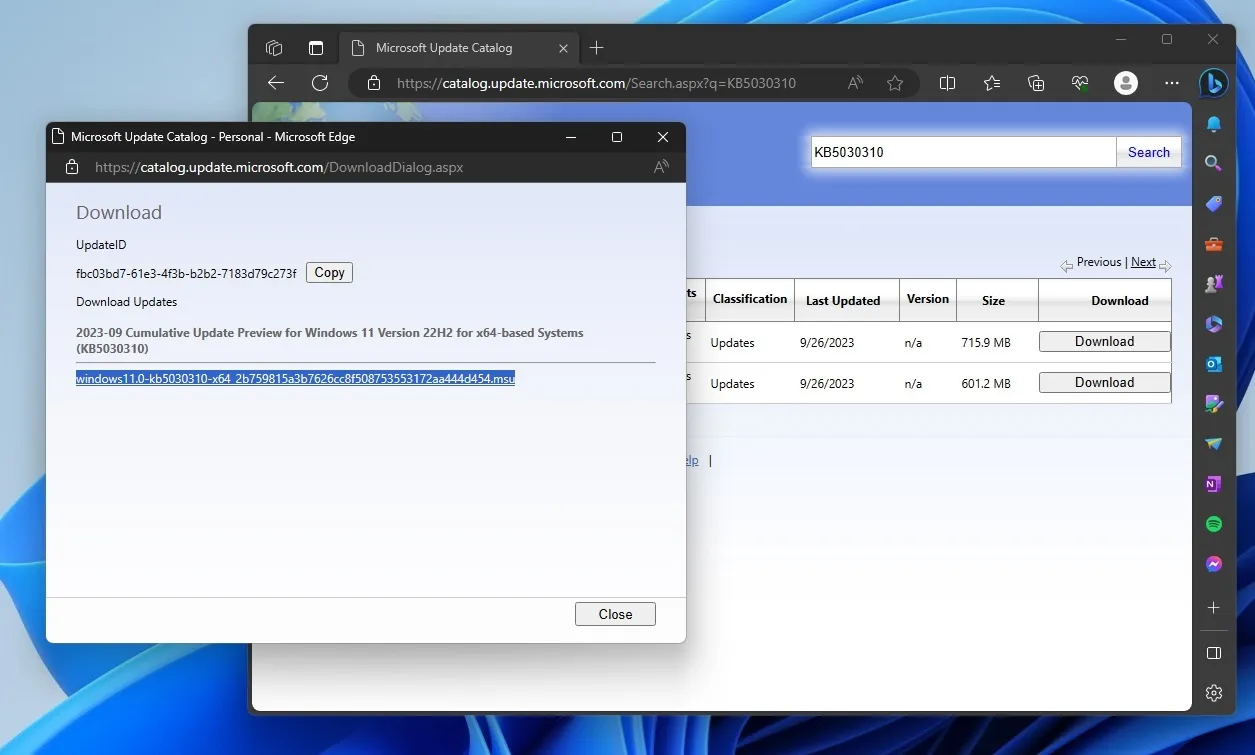
- Fare clic sul collegamento .msu , che si apre in un nuovo popup.
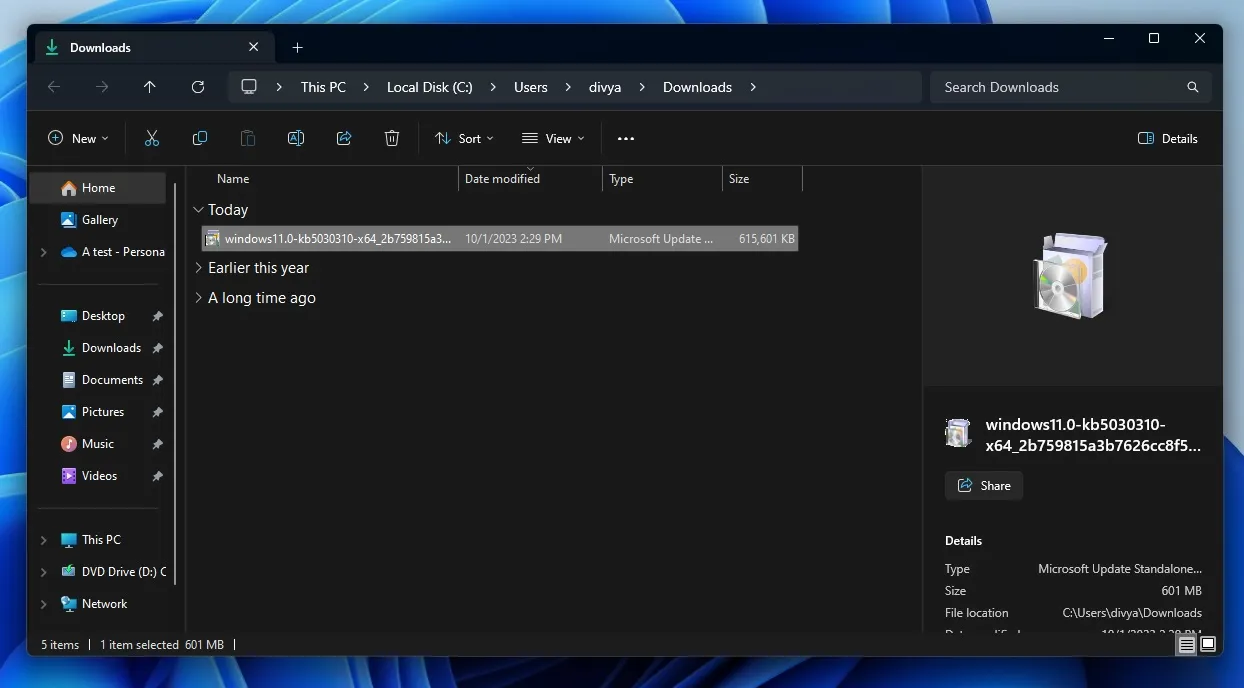
- Tocca due volte il file .msu per aprire il programma di installazione.
- Fare clic su ” Sì ” quando richiesto dal Controllo account utente (UAC) .
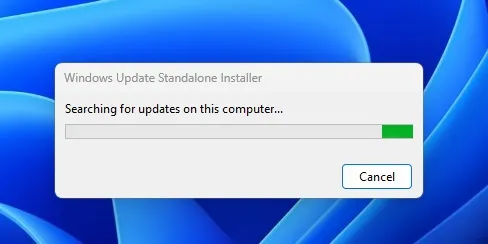
- Il programma di installazione di Windows Update eseguirà i requisiti di sistema e i controlli di compatibilità e applicherà l’aggiornamento.
Se non desideri verificare la disponibilità di aggiornamenti utilizzando Windows Update, disconnetti la connessione Wi-Fi o Ethernet e forza il programma di installazione di Windows Update ad applicare immediatamente la patch.
Al termine dell’installazione dell’aggiornamento, puoi abilitare le funzionalità nascoste di Moment 4 seguendo questi passaggi:
- Apri Impostazioni
- Fare clic su Windows Update .
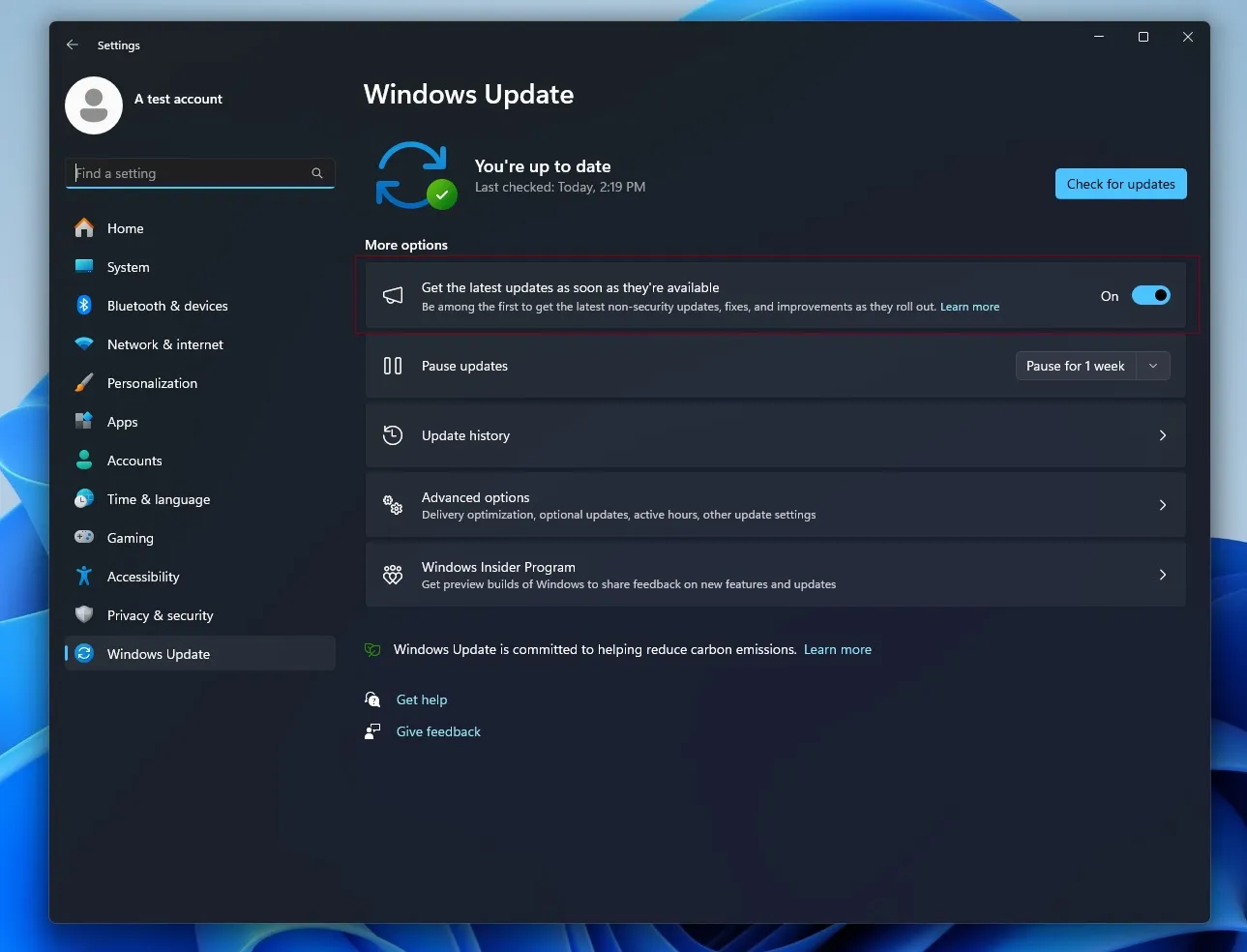
- Abilita l’opzione ” Ricevi gli ultimi aggiornamenti non appena sono disponibili “.
- Fare clic sul pulsante ” Verifica aggiornamenti “.
- Scarica gli aggiornamenti disponibili e fai clic su Riavvia ora .
Novità nell’aggiornamento di Windows 11 del 26 settembre
L’aggiornamento del 26 settembre di Windows 11 include molte nuove funzionalità, tra cui Microsoft Copilot, Esplora file riprogettato, Switch per Windows 365, una nuova home page in Impostazioni e altro ancora.
Windows Copilot si trova sulla barra delle applicazioni con il pulsante “Copilot” e gli utenti possono selezionare il pulsante o premere Win + C.
Vale la pena notare che Copilot utilizza un account Microsoft e i tuoi dati vengono sincronizzati ovunque sia disponibile Copilot o Bing, inclusi Bing.com o Bing Chat nel browser Edge.
Quando fai clic sul pulsante Copilot, questo verrà visualizzato sul lato destro dello schermo e non si sovrapporrà al contenuto. Lo schermo viene regolato automaticamente per fare spazio a Copilot, che funziona come un assistente virtuale basato sull’intelligenza artificiale per Windows 11 e può apportare modifiche al tema e alle impostazioni, riepilogare una pagina Web e altro ancora.
Menu Start e barra delle applicazioni
Ora puoi passare il mouse sopra elementi o consigli nel menu Start per una rapida anteprima, altrimenti nota come “recensione completa”. Ad esempio, puoi posizionare il mouse su un’immagine per visualizzarne l’anteprima rapida, ma ricorda che la funzionalità non funziona con la maggior parte dei tipi di file.
Puoi condividere rapidamente i file cloud nella tua rete se fai clic con il pulsante destro del mouse sui file cloud.
Microsoft sta aggiungendo un nuovo mixer del volume alle Impostazioni rapide, precedentemente noto come area Centro operativo. Il nuovo mixer del volume è simile al mixer del volume classico o precedente che ti consente di gestire l’audio per ciascuna app separatamente ed è anche possibile scambiare i dispositivi audio.
Esplora file
File Explorer sta ricevendo un significativo aggiornamento del design con una nuova “Home” che utilizza WinUI e Microsoft 365 per consigliare i file in un layout a carosello. Tuttavia, funziona solo quando il sistema operativo ha effettuato l’accesso a Windows utilizzando un account Azure AD.
Se non ti piace la funzione, puoi disattivarla e mostrare invece le cartelle aggiunte.
Inoltre, Microsoft sta implementando un nuovo riquadro dei dettagli in Esplora file che ti aiuta a saperne di più sul contenuto e sull’attività dei file ed è particolarmente utile se i tuoi file vengono sincronizzati con Microsoft 365.
Un’altra nuova funzionalità è Galleria in Esplora file, che funziona come l’app Microsoft Foto.
Ci sono molti altri miglioramenti nell’aggiornamento, ma le funzionalità evidenziate sopra sono i cambiamenti più significativi in Moment 4.



Lascia un commento